Smartsheet: En Fullstendig Løsning for Moderne Arbeidsflyt
I dagens arbeidsverden, hvor prosjektledelse, oppfølging av oppgaver, automatisering av prosesser og samhandling på tvers av arbeidsplasser og eksterne kontorer er avgjørende, fremstår Smartsheet som et sentralt verktøy. Dette dynamiske verktøyet for prosjekt- og oppgavehåndtering er uunnværlig for selskaper som satser på digital drift, vekst og rask skalering. Mange bedrifter sliter imidlertid med å kombinere ulike verktøy, da de fleste programmer for oppgavebehandling spesialiserer seg på bestemte funksjoner.
Smartsheet skiller seg ut som en omfattende løsning som kan spare både tid og kostnader. I denne gjennomgangen vil vi utforske de viktigste funksjonene og vise hvordan disse kan anvendes i praksis. Ved å lese videre vil du få et solid inntrykk av hva Smartsheet har å tilby.
Hva er Smartsheet?
Som navnet antyder, er Smartsheet et avansert regnearkverktøy, men det går langt utover tradisjonell numerisk databehandling. Smartsheet brukes like ofte til å lede prosjekter, spore oppgaver og automatisere forretningsprosesser. Verktøyet har også blitt et populært valg for bedrifter som ønsker en kodefri plattform for digitale løsninger. Dette betyr at teamene dine kan utvikle automatiserte arbeidsflyt-løsninger for dokumentgodkjenning, innholdsgodkjenning og oppgavetildeling uten å skrive en eneste linje med kode.
Over 90 % av selskapene i Fortune 100-listen benytter seg av Smartsheet for å fremme samhandling, automatisere arbeidsflyt, gjøre prosjektledelse enklere, samt forbedre innholdsadministrasjon og dynamisk arbeid. Smartsheet passer alle bedrifter, uansett omfanget av prosjekter. Du kan enkelt velge en plan som passer ditt behov og oppskalere etter hvert som virksomheten vokser.
Hvor Kan Smartsheet Brukes?
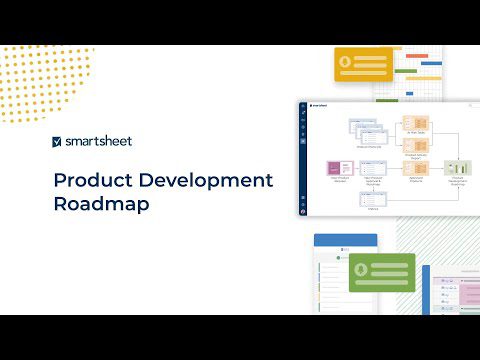
Smartsheet er et verktøy som kan brukes i alle typer virksomheter, uavhengig av om de jobber online eller offline. Her er noen eksempler på bransjer som ofte benytter seg av Smartsheet:
- Profesjonelle tjenester
- Telekommunikasjon
- Ideelle organisasjoner
- Programvare- og produktutvikling
- Produksjonsbedrifter
- Salgs- og markedsføringsbyråer
- IT-support og drift
- Teknisk konsulentvirksomhet
- Finansielle tjenester
- Små og mellomstore bedrifter
- Offentlig sektor
- HR-løsninger
Kjernefunksjoner i Smartsheet
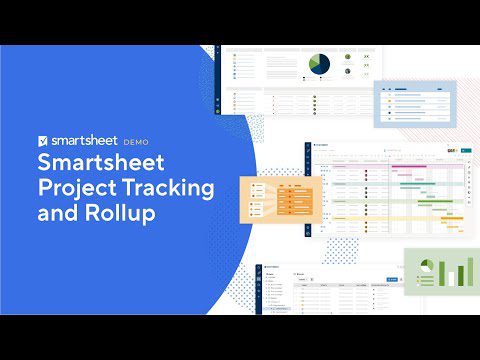
Smartsheet er utstyrt med en rekke funksjoner som kan gjøre den daglige jobben mer engasjerende. Disse funksjonene kan deles inn i tre hovedkategorier: Ferdigbygde løsninger, premium-tillegg og kjernefunksjonalitet. Nedenfor følger noen av nøkkelfunksjonene som du mest sannsynlig vil ha nytte av:
- Aktivitetshistorikk for oppgaver, prosjekter og arbeidsapper
- Mulighet til å legge ved filer til prosjekter og oppgaver
- Automatisering av arbeidsflyt
- Kalenderadministrasjon
- Integrasjoner med tredjeparts apper
- Dashbord
- Metode for kritisk vei
- Elektroniske signaturer
- Regnearkformler
- Varsler og påminnelser
- Arbeidsinnsikt
- Gantt-diagram
- Kontroller for datalagring
- Dokumentbygger
- Off- og online skjemaer
Smartsheet: En Komplett Løsning for Prosjekter og Oppgaver
Med alle de nødvendige verktøyene og funksjonene samlet på ett sted, fremstår Smartsheet som en komplett løsning for håndtering av både enkle og komplekse prosjekter. Dette eliminerer behovet for å bruke flere ulike programmer for de samme oppgavene. I tillegg kan du koble Smartsheet til dine eksisterende systemer, slik at du får kontroll over alle data og oppgaver fra ett sentralisert verktøy. Nedenfor går vi nærmere inn på funksjonene som gjør Smartsheet til en allsidig løsning for alle typer bedrifter og prosesser.
Grunnleggende for Arbeidsstrukturering
Smartsheet er i bunn og grunn et avansert regnearkverktøy, og dermed deler det mange av funksjonene til en standard regnearkapp. I tillegg finner du mer avanserte funksjoner som automatisering, tilpassede apper, delingsfunksjoner og publiseringsmuligheter. Målet er å gi brukerne mulighet til å tilpasse appen etter de spesifikke behovene til sin virksomhet. Her er noen av de grunnleggende funksjonene:
1. Ark og rader
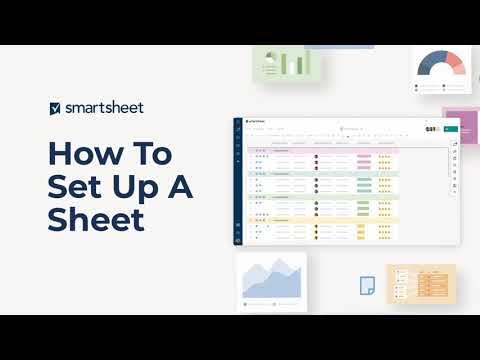
Ark er grunnlaget for alt du gjør i Smartsheet. Uansett om du skal opprette et prosjekt, en WorkApp, en automatisert arbeidsflyt eller en rapport, trenger du et ark. Smartsheet oppretter og formaterer automatisk arket basert på de valgene du gjør i opprett-menyen. Inne i arket finner du rader for dataregistrering.
2. Kolonner
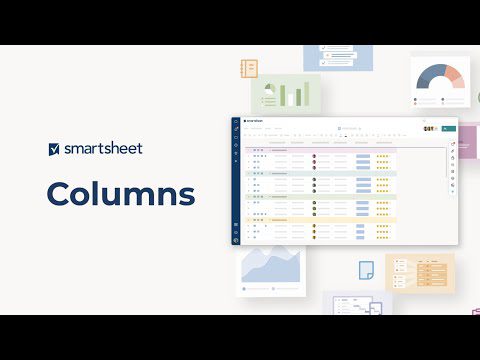
Kolonner brukes til å organisere dataene i radene. Du kan legge til tilpassede kolonner som er spesifikt rettet mot behovene til det enkelte prosjekt. Et prosjektstyringsark inneholder som standard kolonner for oppgavenavn, startdato, sluttdato, varighet, forutgående oppgaver, hvem som er ansvarlig, kommentarer, prosent fullført og status.
3. Formler
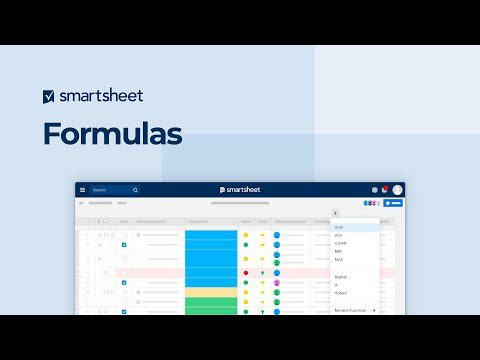
Smartsheet leveres med en rekke standard regnearkformler, som SUM, AVG, COUNT, MIN, MAX osv. Du finner også mer komplekse formler i listen over alle funksjoner.
Prosjektledelse og Gantt-diagrammer
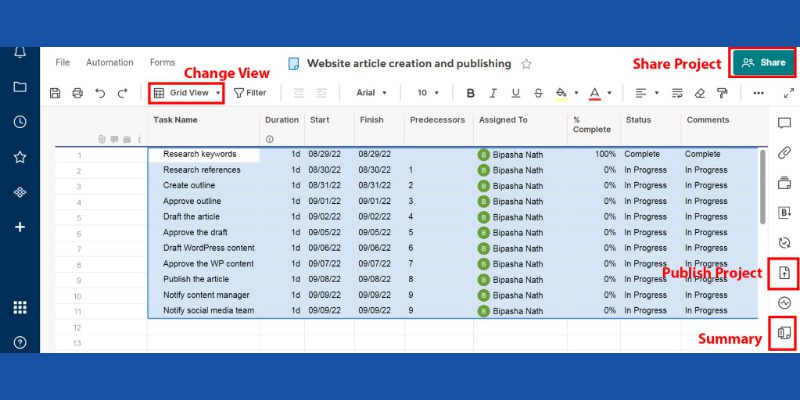
Prosjektledelse i Smartsheet er praktisk, da den bruker et regneark som kilde for prosjektdatagrunnlaget. Du kan enkelt opprette et nytt prosjekt fra «Opprett»-menyen i Smartsheet. Når du velger «Prosjekt», opprettes et nytt ark med det navnet du har valgt for prosjektet. Det nye prosjektarket er automatisk formatert slik at du kan legge inn prosjektdata som oppgavenavn, varighet, startdato, sluttdato, forutgående oppgaver, ansvarlig person, prosent fullført og status.
I verktøylinjen på høyre side kan du klikke på «Arkoppsummering»-knappen for å legge til et sammendrag for prosjektet. Her kan du bruke tekst/nummer, kontaktliste, dato, rullegardinliste, avmerkingsboks og symboler.
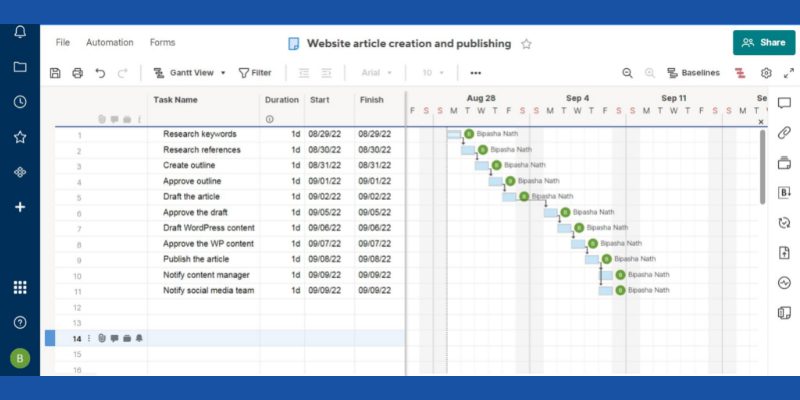
Når du har lagt inn noen oppgaver og deres start- og sluttdato, kan du generere et Gantt-diagram for prosjektet ditt. Du finner knappen for rutenettvisning i den øvre verktøylinjen på arket. Klikk på denne og bytt til Gantt-visning for å få et automatisk Gantt-diagram.
Automatiserte Arbeidsflyter
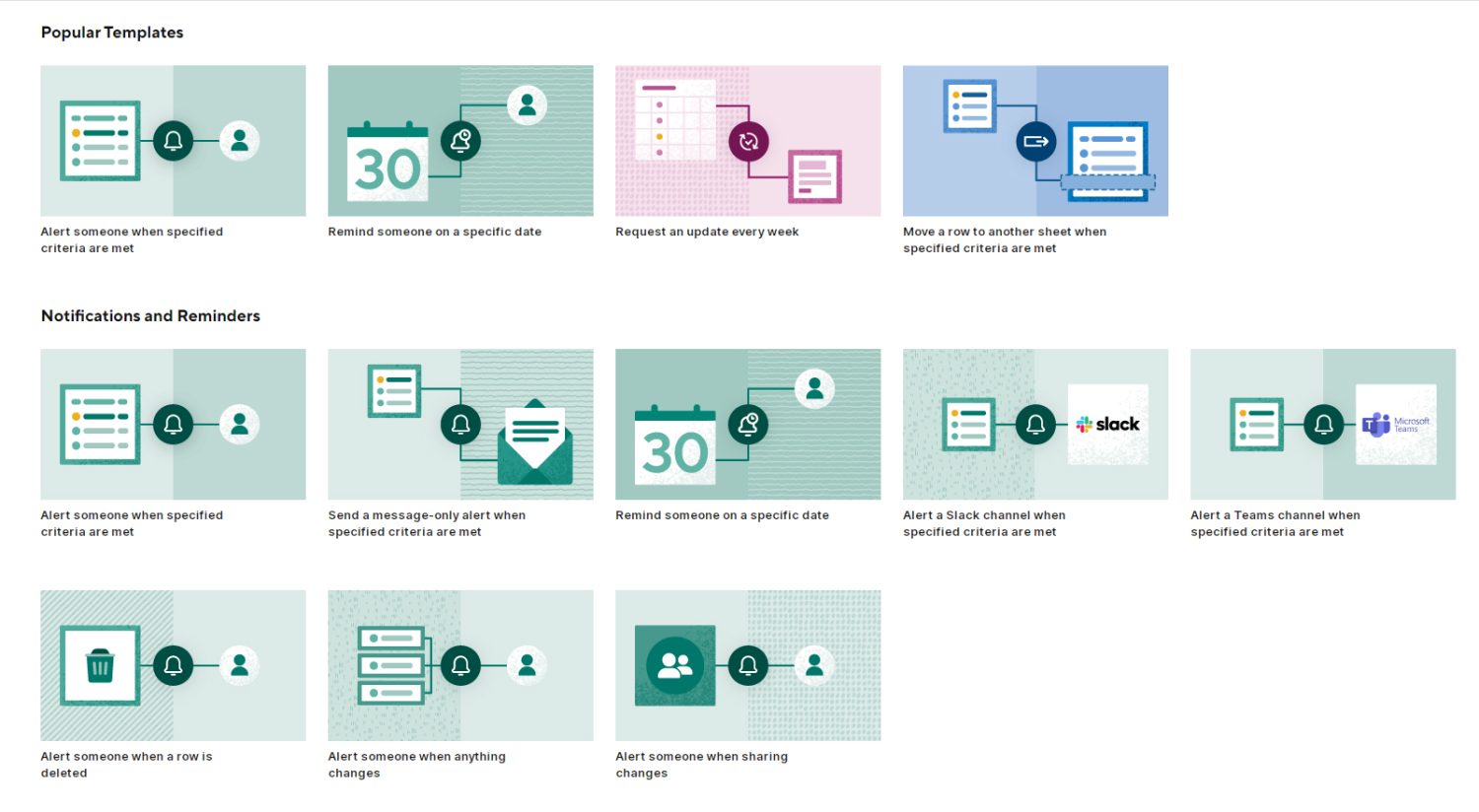
Hvis virksomheten din innebærer mange manuelle og gjentakende oppgaver, kan du effektivt automatisere disse ved hjelp av automatiserte arbeidsflyter. Det er enkelt å opprette en slik arbeidsflyt i Smartsheet ved hjelp av maler. Du kan bruke automatisering i en rekke ulike situasjoner, for eksempel:
- Gi beskjed til teammedlemmer når du har tildelt dem en oppgave.
- Informer interessenter om endringer i forfallsdatoer.
- Send varsler til interessenter og samarbeidspartnere når viktige datoer nærmer seg, som for eksempel et gruppemøte.
- Hold prosjekttidslinjen oppdatert ved å motta ukentlig oppgavestatus fra teammedlemmene.
- La Smartsheet automatisk redigere arket basert på spesifikke handlinger, for eksempel når en oppgave lukkes eller oppdateres.
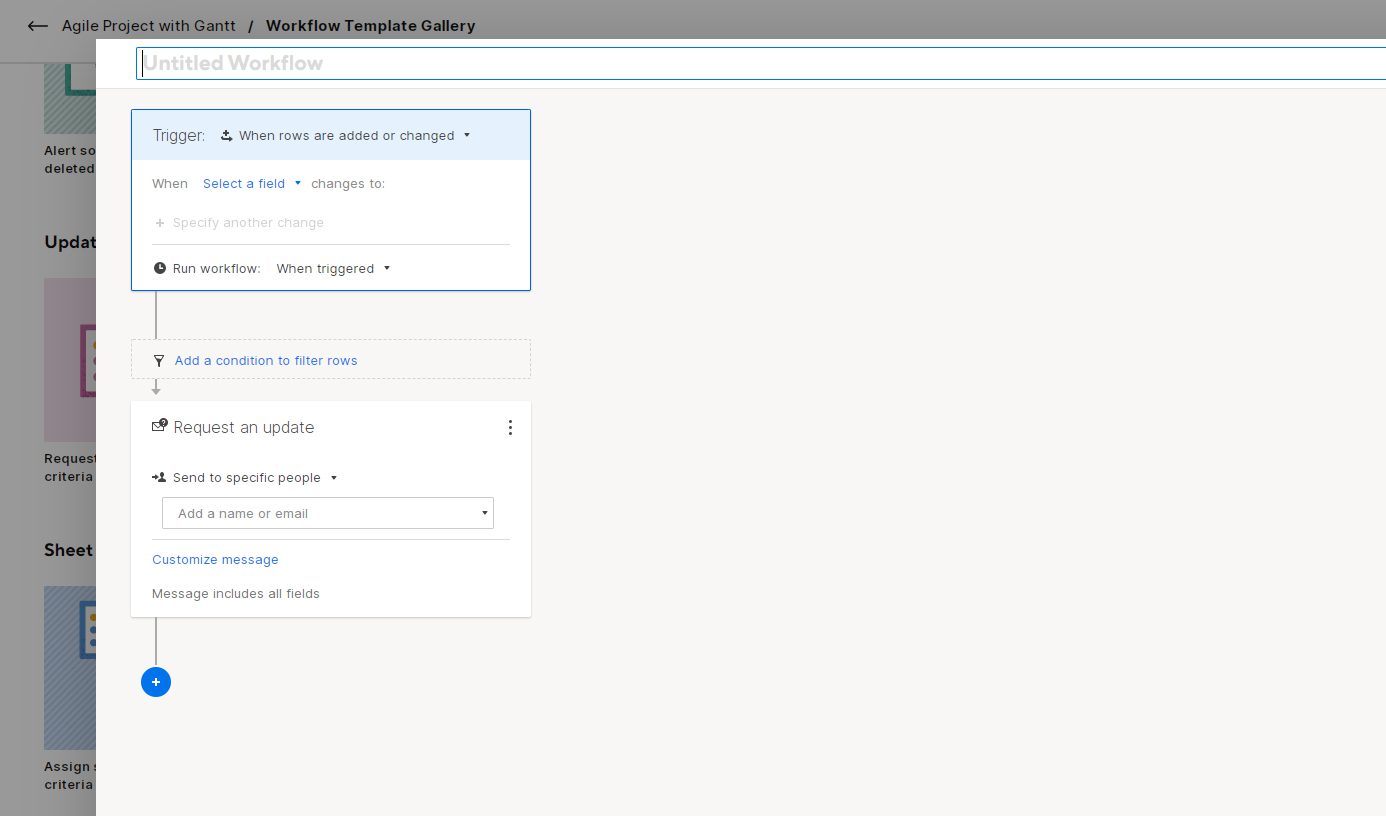
Du kan opprette en automatisert arbeidsflyt fra prosjektarket. Se etter «Automatisering»-knappen øverst til venstre på et hvilket som helst ark. Klikk på denne, og velg deretter «Opprett arbeidsflyt fra en mal».
Deling og Samarbeid
Sikker samhandling rundt prosjekter er en av de beste funksjonene til Smartsheet. Delings- og samarbeidsverktøyene sørger for at både samhandling og datasikkerhet er på bedriftsnivå. Dette gjelder prosjekter, oppgaver, dashbord, rapporter og arbeidsapper.
1. Tillatelser
Når du deler innhold i Smartsheet med andre, kan du tildele ulike tillatelser basert på deres rolle i prosjektet. Smartsheet tillater for øyeblikket fem tillatelsesnivåer: Admin, eier, redaktør, kommentator og seer.
2. Skjemaer
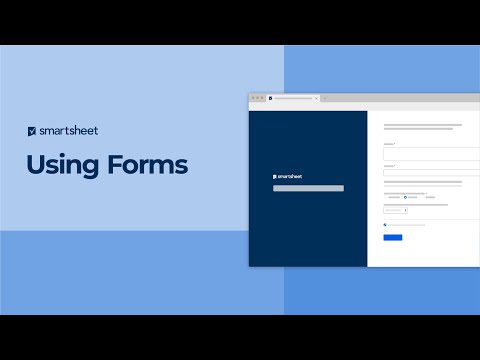
Du kan opprette skjemaer fra arkvisningen for å samle inn data relatert til prosjekter. Smartsheet-brukere bruker skjemaer for å konsolidere data, som for eksempel:
- Tilbakemelding fra ansatte
- Tilbakemelding fra kunder
- Produktbestillinger
- Oppgavebestillinger
- Prosjektforslag
- Opprettelse av billetter og innsamling av data
3. Arbeidsområder
Arbeidsområder fungerer som delt skylagring i Smartsheet. Du kan legge Smartsheet-innhold som ark, rapporter, dashbord og WorkApps i disse arbeidsområdene. Deretter konfigurerer du tilgangstillatelser og deler arbeidsområdene med dine samarbeidspartnere. Når du legger til nytt innhold i samme arbeidsområde, vil dine samarbeidspartnere automatisk få tilgang.
Rapporter
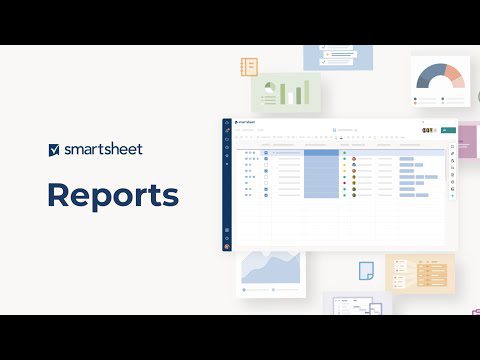
Med Smartsheet-rapporter kan du dele data på høyt nivå med samarbeidspartnere og interessenter. Du kan konsolidere data fra flere ark, oppgaver eller prosjekter i en rapport, eller lage individuelle rapporter. Rapporter er nyttige når du filtrerer ut arkdata og viser spesifikk informasjon som er relevant for et publikum. Dermed kan du bruke rapporter til:
- Presentere ventende prosjekter eller oppgaver
- Vise salgsvolum
- Rapportere markedsføringsprestasjoner i tall
- Presentere økonomiske rapporter
- Informere om ressursutnyttelse
- Rapportere lagerstatus
Du kan opprette en frittstående rapport eller en prosjektkoblet rapport fra «Opprett»-menyen i Smartsheet. Slik gjør du det:
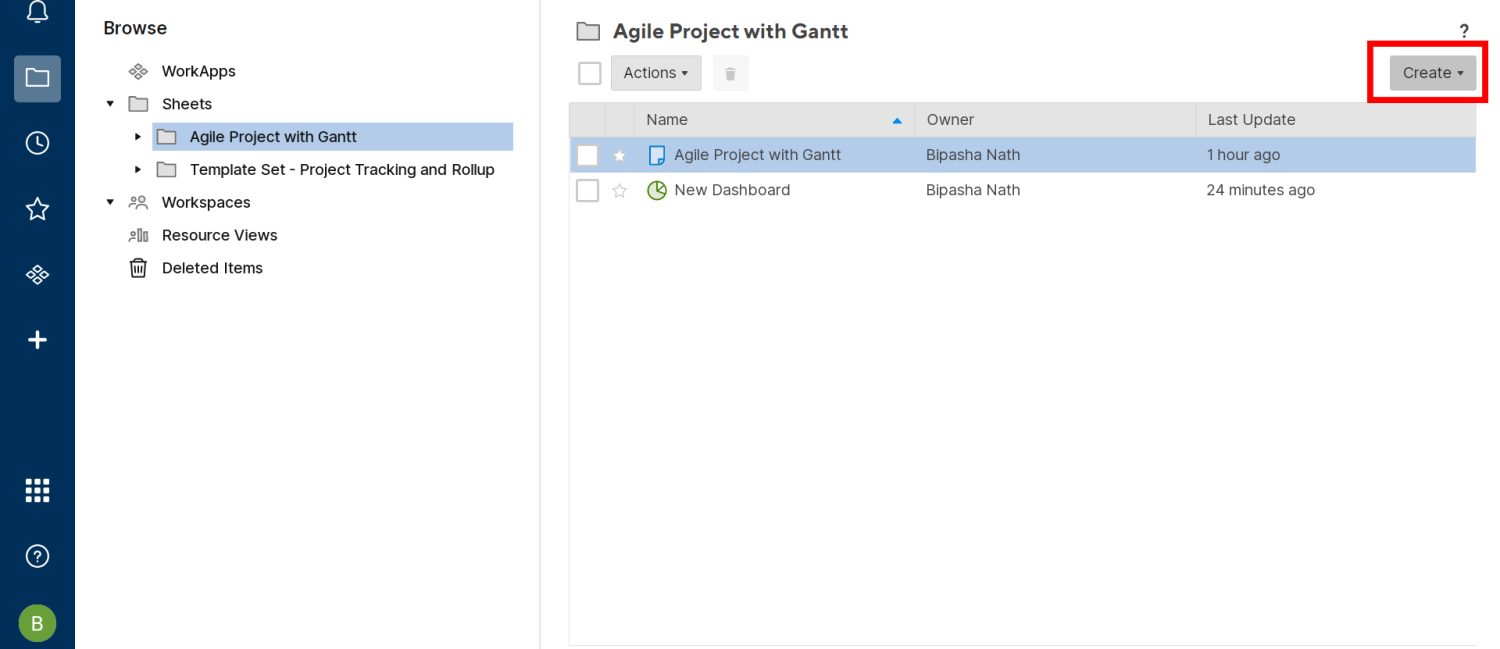
- Velg «Rapport» fra «Opprett»-menyen.
- Velg enten «Radrapport» eller «Arkoppsummeringsrapport».
- «Radrapport» hjelper deg med å lage rapporter fra kort, Gantt, kalendere og arknett.
- «Arkoppsummeringsrapport» er effektiv hvis du trenger å opprette en oversikt over sammendraget av ulike prosjektark.
- Klikk på den nyopprettede rapportkoblingen for å begynne å legge til data.
- Smartsheet vil guide deg gjennom prosessen første gang.
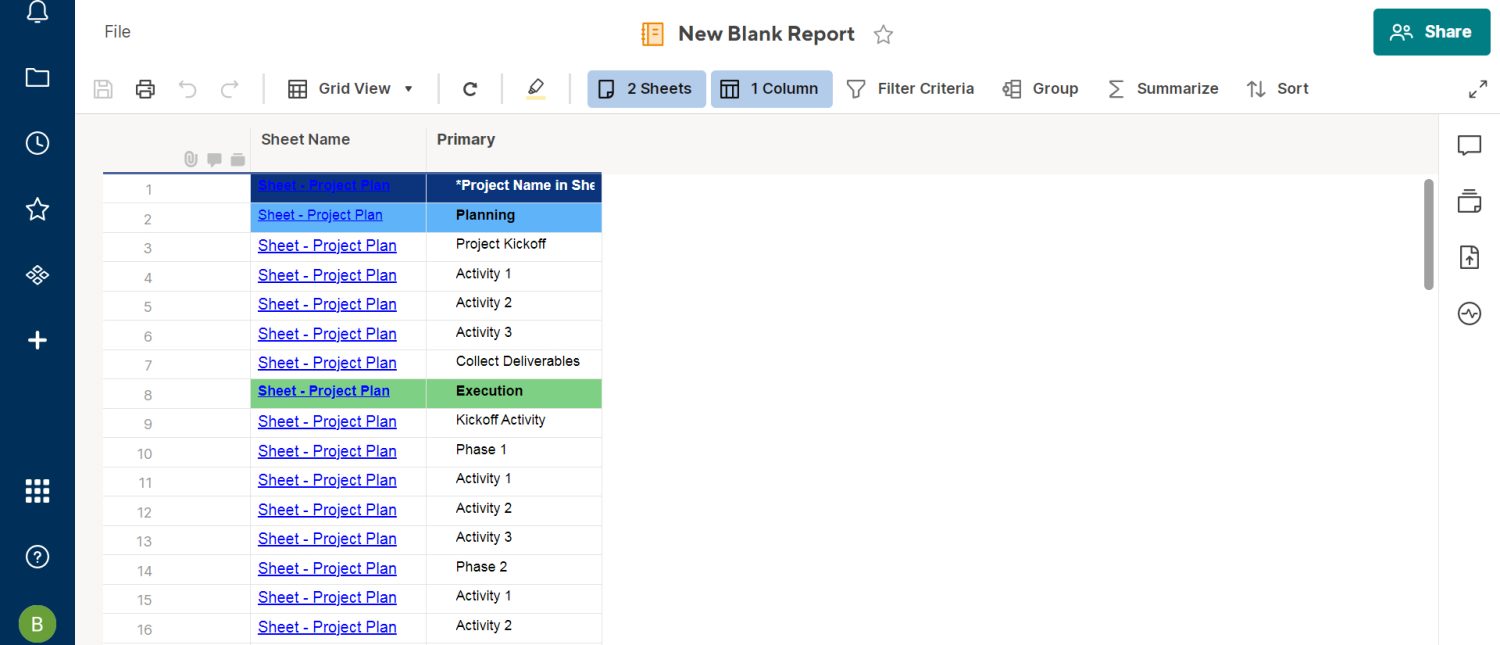
Dashbord
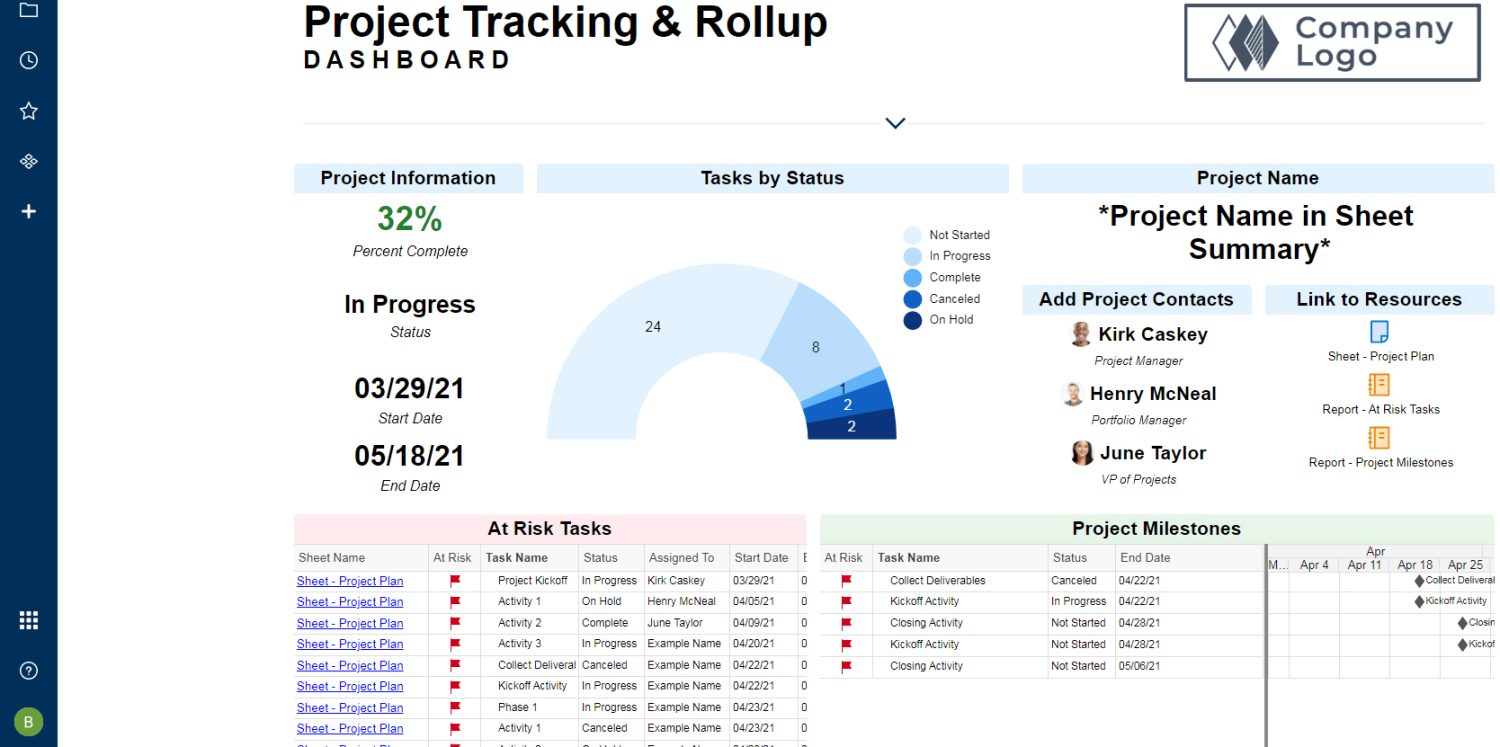
Dashbord gir deg mulighet til å dele engasjerende og intuitive rapporter med samarbeidspartnere uten å dele komplekse ark. Bedrifter kan bruke Smartsheet-dashbord på mange måter, for eksempel:
- Prosjektgjennomføringsmåling for prosjektteam
- Dashbord for ansattes prestasjon for HR-team
- Økonomisk resultatstyring for økonomiprosesser
- Salg oppnådd vs. mål for salgsteam
Slik oppretter du et dashbord:
- Velg et prosjekt fra Smartsheet Browse.
- Klikk på «Opprett» og velg deretter «Dashbord/Portal».
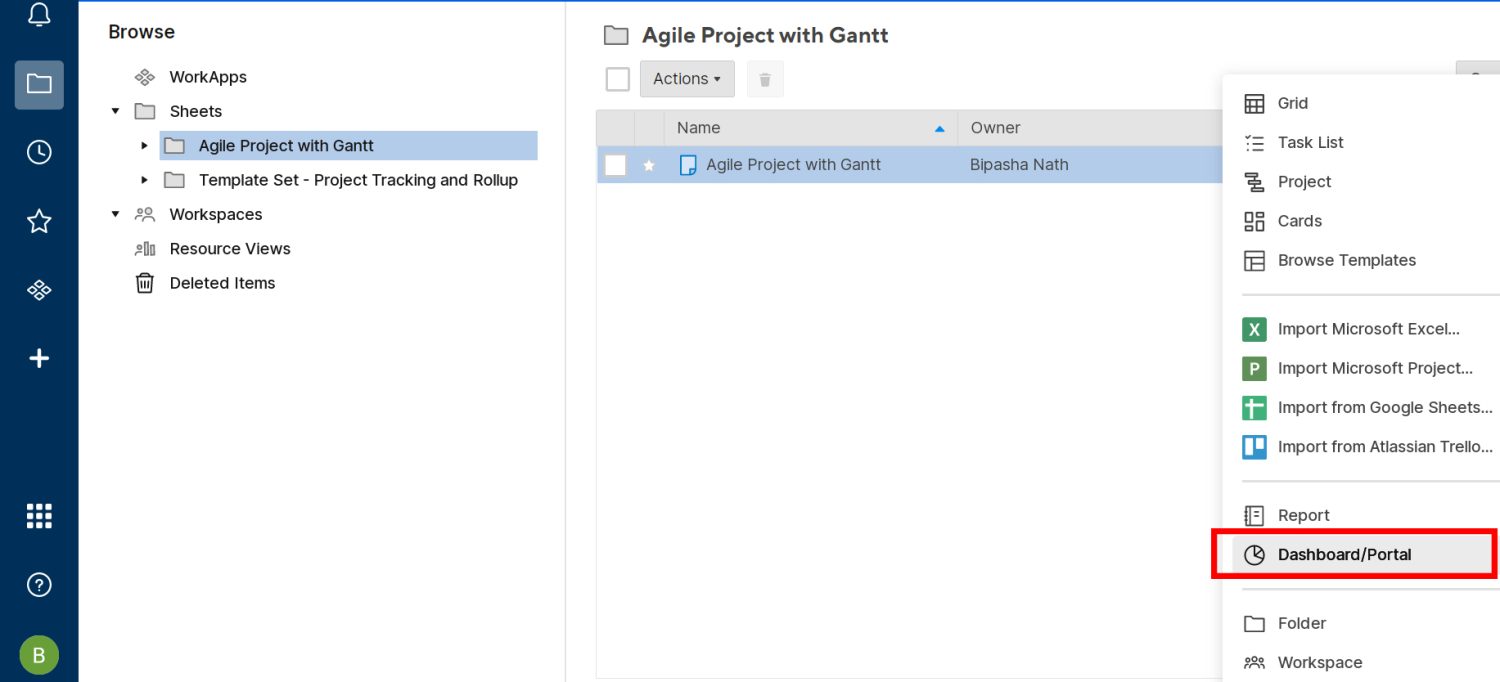
- Skriv inn et navn og klikk «OK».
- Et dashbord vil vises under prosjektet.
- Klikk på dashbordet for å få tilgang til redigeringsskjermen.
- Velg nå «Legg til widget» for å legge til data i dashbordet.
- Du kan velge mellom beregning, diagram, snarvei, rapport, bilde osv.
- Når du velger en widget, får du muligheten til å «Legge til data».
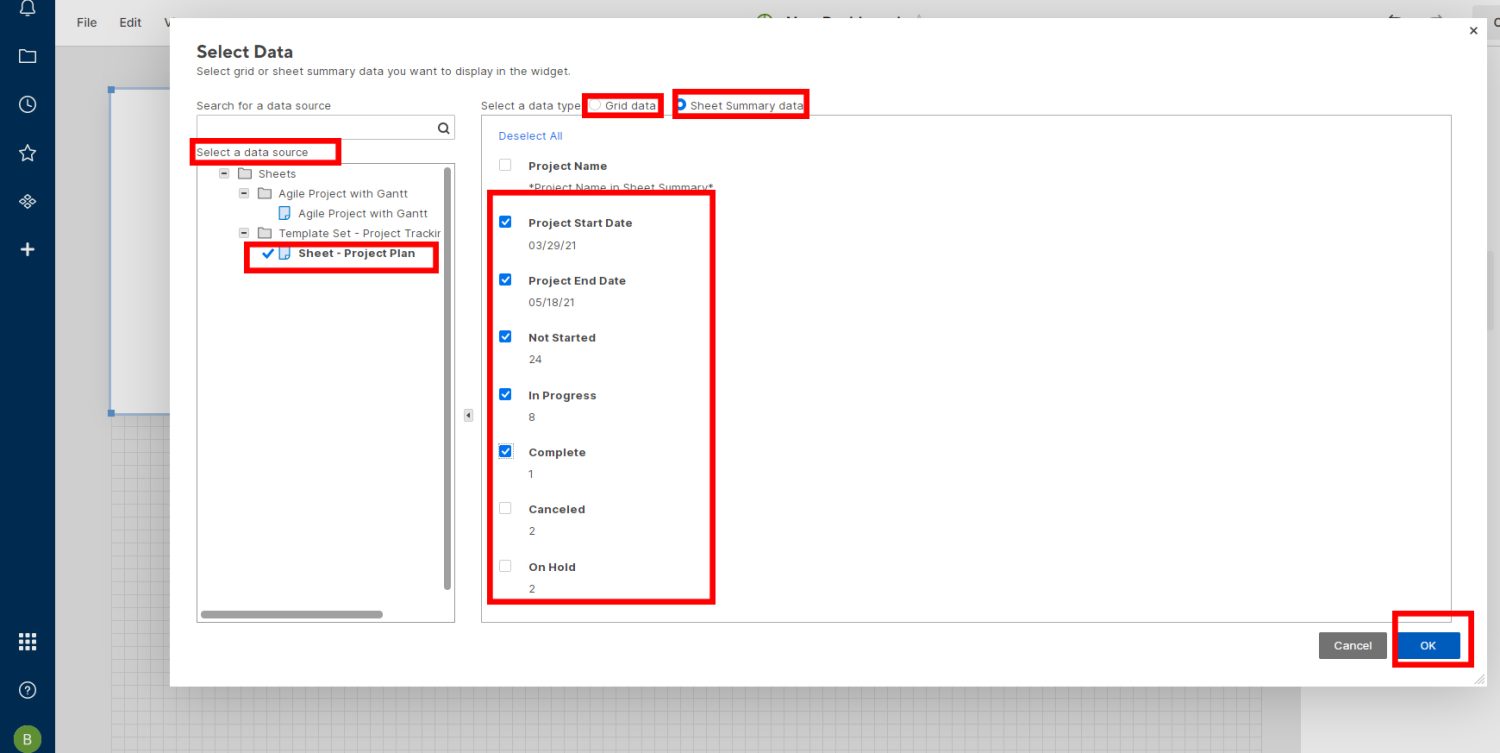
- Klikk på denne og velg «Rutenett» eller «Arkoppsummeringsdata» fra skjermbildet «Velg data».
Dokumentbygger
Bedrifter som håndterer et stort antall kontrakter og tilpassede dokumenter kan dra nytte av dokumentbyggeren i Smartsheet. Du kan umiddelbart oppdatere arkdata fra et Smartsheet-prosjekt eller en oppgave til et utfyllbart PDF-skjema.
- Velg radene i et ark, høyreklikk og velg «Radhandlinger».
- I den nye kontekstmenyen finner du «Generer dokumenter».
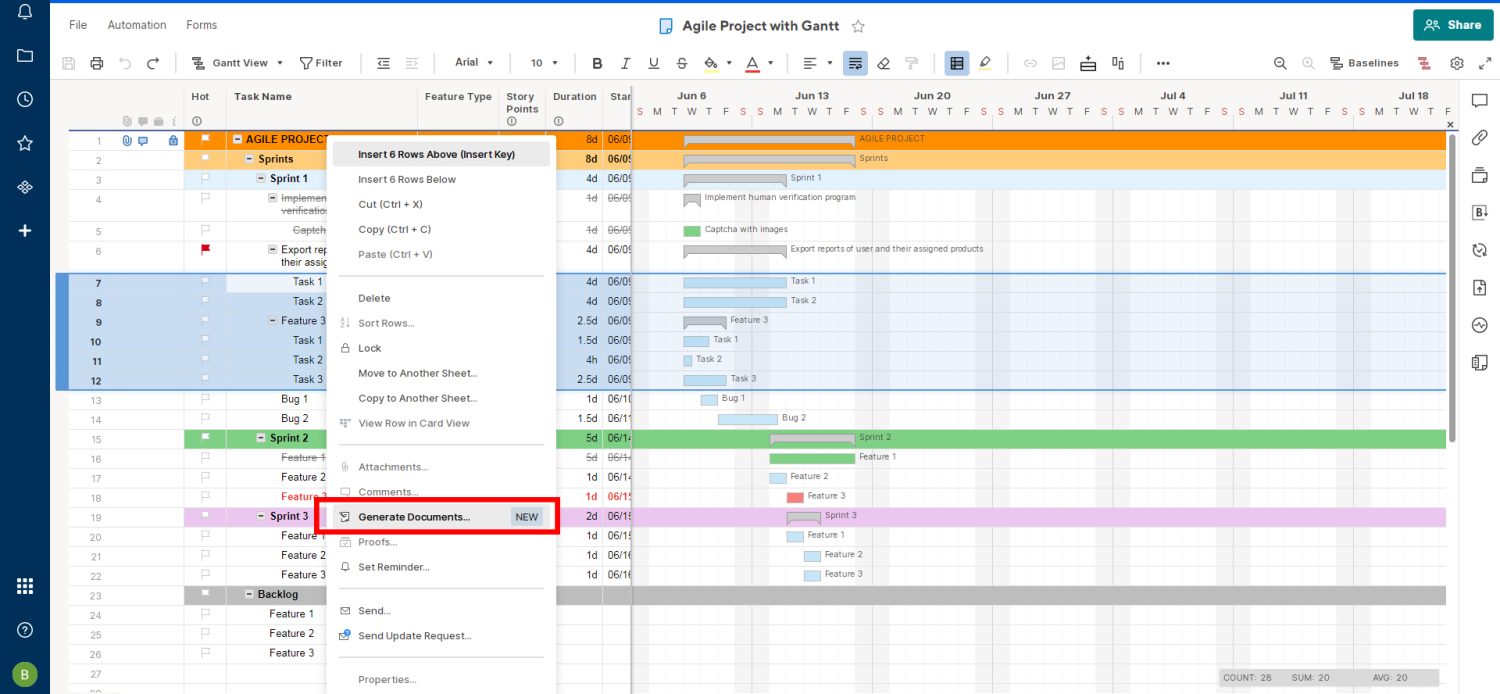
- Klikk på denne for å gå til dokumentbyggerens kartleggingsside.
- Kartlegg utfyllbare PDF-dokumenter én gang per prosjekt, og opprett dokumenter når du måtte ønske.
1. DocuSign-signaturer
Hvis et dokument krever signaturer fra samarbeidspartnere, kan du bruke DocuSign-malen.
2. Tilpass e-poster
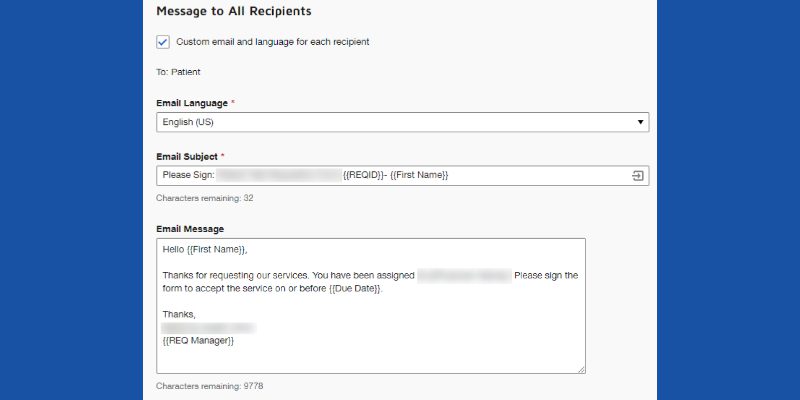
Denne funksjonen lar deg sende personlige e-poster til samarbeidspartnere for eSignaturer direkte fra et hvilket som helst prosjekt- eller oppgaveark.
3. Spor statuser
Når du tilordner en dokumentbygger, kan du sette inn elementet «Legg til en sporingskolonne» for å spore dokumentets godkjenningsstatus. Når Smartsheet oppdager en endring i DocuSign, oppdateres statusen i arket.
WorkApps
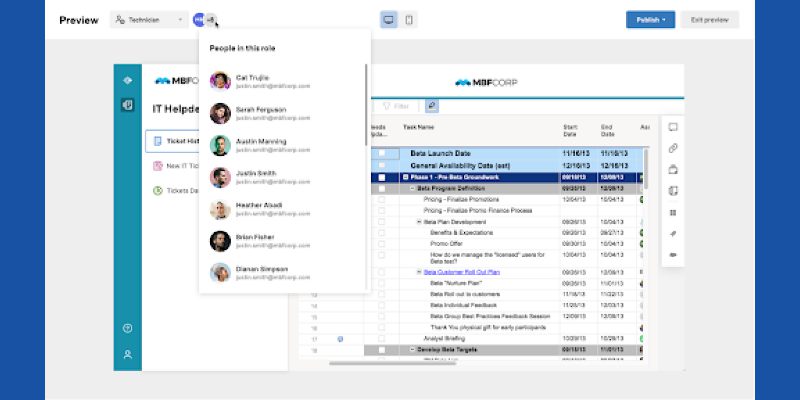
Med WorkApps kan du lage frittstående nettapper for innholdet i Smartsheets, som dashbord, rapporter, ark, skjemaer, Google Docs og Tableau-dashbord. WorkApps leveres med egne URL-er, slik at du kan sende tekstmeldinger eller e-post med URL-en for effektivt samarbeid. I tillegg kan du angi tilpassede tilgangskontroller i WorkApps.
1. Opprett en WorkApp
- Fra Smartsheet Home, klikk på «Opprett» og velg «WorkApp».
- Du kan starte fra bunnen av eller velge en WorkApp-mal.
- Klikk på den «Untitled App»-delen på WorkApp-skjermen for å skrive inn et navn.
- Byggeren vil veilede deg gjennom prosessen med å fullføre WorkApp.
2. Legg til innhold i WorkApp
- Hvis du er innholdseier eller Smartsheet-administrator, kan du legge til innhold i WorkApps.
- Gå til WorkApps-hjemmet ved å klikke på «WorkApp»-knappen på panelet til venstre.
- Klikk på den aktuelle WorkAppen og velg «Rediger app».
- Fra «Sider»-delen på den venstre verktøylinjen velger du «Legg til sider».
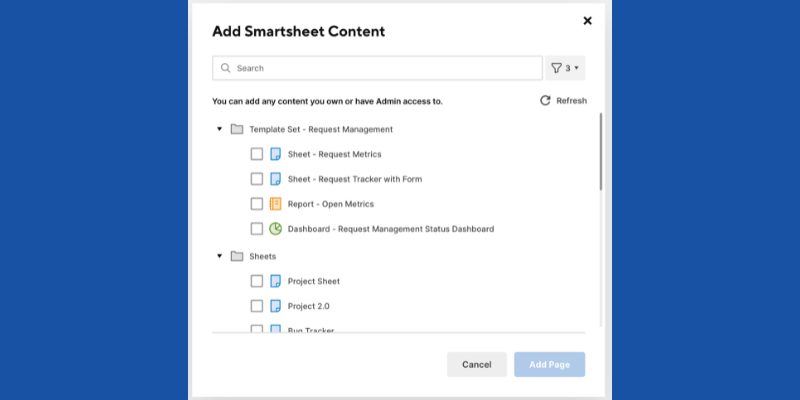
- Klikk på «Smartsheet Content» og finn innholdet du vil legge til i WorkAppen.
3. Forhåndsvis WorkApps
Når du har lagt til roller og innhold i din WorkApp, kan du forhåndsvise appen for å se hvordan den vil se ut når den er online. Klikk på «Forhåndsvisning»-knappen øverst til venstre på WorkApp-skjermen, og velg en rolle, for eksempel «Project Team». Du kan klikke på «Publiser» for å fullføre appen fra forhåndsvisningsmodusen, eller velge «Avslutt forhåndsvisning» for å begynne å jobbe med WorkApp.
Tredjeparts App-koblinger
Du finner mange Smartsheet-koblinger i «Løsningssenterets» tilleggsseksjon. Her er de mest populære som brukes av mellomstore og store bedrifter:
1. Jira-kobling
Denne koblingen lar deg jobbe med Jira-saker og billetter direkte fra Smartsheet-appen. For å få tilgang til denne koblingen må du ha et Business, Enterprise eller Smartsheet Advanced-abonnement. Koblingen støtter både selvvertsbaserte og skybaserte Jira-utgaver. Smartsheet-administratorer kan gi brukere tillatelse til å oppdatere billetter, overvåke fremdrift og spore arbeidsflyt til Jira.
2. Salesforce-kobling
Salesforce-koblingen for Smartsheet Advance-abonnement gjør det mulig for salg, produkt- og bestillingsteam å hente sanntidsdata fra Salesforce-appen. Du kan automatisere Salesforce-prosesser som pipelinegjennomgang, masseoppdateringer, prognoser og overdragelse fra salg til service.
3. Microsoft Dynamics 365 Connector

Microsoft Dynamics 365-synkronisering er tilgjengelig med Smartsheet Advance. Denne koblingen hjelper kundevendte bedrifter med å samarbeide direkte med salgs-, produkt- og bestillingsteam i Smartsheet. Koble til Microsoft Dynamics 365 én gang, og utfør alle de vanlige oppgavene fra Smartsheet.
Konklusjon
Når du skal velge et program for prosjekt- og oppgavehåndtering, bør du se etter en alt-i-ett-løsning. Hvis ikke, vil du og teamet ditt ende opp med å bruke tid på å administrere flere ulike verktøy, i stedet for å jobbe med prosjektene. Dette vil redusere produktiviteten. Smartsheet er et verktøy som tilbyr alle funksjonene en dynamisk virksomhet trenger. Prøv ut verktøyet og bruk de funksjonene som er beskrevet ovenfor. Se om du kan oppnå bedre produktivitet, automatisering og samarbeid mellom teamene. Du kan også være interessert i å lese om introduksjonen til SAFe for å få et produktivitetsløft i bedriftsadministrasjonen.